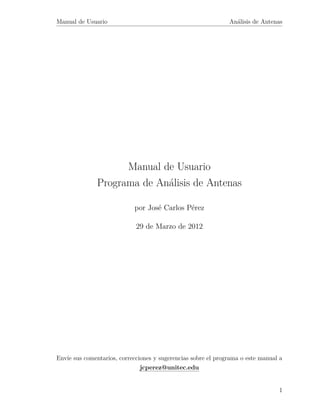
Manual de Usuario: Programa de Análisis de Antenas
- 1. Manual de Usuario Análisis de Antenas Manual de Usuario Programa de Análisis de Antenas por José Carlos Pérez 29 de Marzo de 2012 Envíe sus comentarios, correcciones y sugerencias sobre el programa o este manual a jcperez@unitec.edu 1
- 2. Manual de Usuario Análisis de Antenas 1. Introducción: ¿Por qué decidí crear este programa? Como en la mayoría de las universidades tecnológicas del mundo, en UNITEC la carrera de Ingeniería en Telecomunicaciones cubre un área de conocimiento muy extensa. Debido a las numerosas clases que cursan los estudiantes de la carrera, siempre hay contenidos que no se pueden cubrir en mayor detalle. En el caso de UNITEC, uno de esos contenidos es la teoría y el análisis de antenas, del cual apenas pudimos apreciar la punta del iceberg. Existen muchas variedades de antenas, cada una con distintas características y aplicaciones, por lo que se consideró que el aprendizaje de las características de algunos de los tipos más utilizados, mediante prácticas de laboratorio, sería un complemento excelente para la formación integral del ingeniero en Telecomunicaciones egresado de UNITEC. Originalmente pensé en hacer un proyecto de investigación sobre diseño de antenas de Parche (Microstrip). Pero rápidamente llegué a la conclusión de que existía un serio problema: a pesar de mi interés en el tema de antenas, la base teórica sobre las mismas era muy pobre. De vez en cuando se toca dicho tema durante las clases, pero siempre de manera superficial. La antena es, a fin de cuentas, sólo una de las muchas partes que se deben considerar en un sistema de telecomunicaciones, así que difícilmente había tiempo para entrar en mayor detalle. Tampoco se tienen laboratorios que ayuden a cubrir esa deficiencia teórica y que permitan aplicar la teoría a la realidad, para su posterior uso en el diseño e instalación de antenas. Ciertamente no todos los egresados de nuestra carrera van a trabajar en áreas de radiofrecuencia (RF), pero como parte integral de la formación de un ingeniero en telecomunicaciones, es conveniente instruirse sobre la teoría e instalación de antenas, para su utilización apropiada en enlaces inalámbricos. Dada esa situación, opté por enfocar mi proyecto de graduación en resolver ese problema. Este programa puede ser, con mucha esperanza, el primer paso en la creación de un “Laboratorio de Antenas, Microondas y Satélites”, en el cual el estudiante aprenderá, a través de prácticas de laboratorio, acerca de los aspectos básicos de la teoría, análisis y diseño de antenas, para que pueda luego aplicar esos conocimientos adquiridos a la selección de antenas durante la creación de enlaces inalámbricos de comunicación. 2
- 3. Manual de Usuario Análisis de Antenas 2. Objetivos y Filosofía del Programa La herramienta Análisis de Antenas es un programa sencillo que calcula y grafica los parámetros característicos de 7 diferentes tipos de antena en base a sus variables de diseño. El programa se creó con el objetivo de enseñar a los estudiantes los fundamentos del diseño de antenas de una manera más intuitiva y sencilla, buscando que el estudiante aprenda rápidamente cómo es que las variables de diseño de una antena (por ej. dimensiones o materiales) afectan sus características de radiación. Se buscó crear una interfaz gráfica lo más sencilla posible, de manera que el usuario pueda usar el programa sin tener la necesidad de ver este Manual de Usuario. El usuario sólo tiene que introducir los valores pedidos en el panel de Variables de Diseño, y presionar el botón de Calcular. Posteriormente podrá ver, en esa misma ventana, las características de la antena, como la directividad, ancho de haz, ancho de banda e impedancia de entrada de la antena, todo en una misma pantalla. La ventaja de mostrar tanto entradas como resultados en una misma pantalla es que el estudiante podrá ver más fácilmente la relación entre las variables de diseño que está ingresando, y los parámetros de antena que muestra el programa como salida. 3. Instalación del Programa La instalación del programa no tiene mayor complicación. Sólo debe seguir los siguientes pasos: 1. Ejecute el archivo ProyectoAntenas_x86_pkg.exe. NOTA: Si está usando el CD-ROM que acompaña al Informe del Proyecto de Graduación, debe copiar el archivo a su computadora. El programa “Análisis de Antenas” se desempacará en el mismo directorio en el que se encuentra este instalador. 2. La primera ventana que aparece es un cuadro de diálogo para selección de idioma, así como se aprecia en la Figura 1. No hay opción de cambiarlo a Español, así que se utilizará Inglés como idioma de instalación. Presione el botón OK. 3
- 4. Manual de Usuario Análisis de Antenas Figura 1: Selección de idioma de instalación. 3. En la siguiente pantalla, se le avisa que se deben instalar algunas librerías requeridas. Presione el botón Install para continuar. 4. Ahora se instala el compilador de MATLAB (Matlab Compiler Runtime). Aparecerá una ventana como la de la Figura 2. Presione el botón Next para continuar. Figura 2: Primera ventana de instalación del MATLAB Compiler Runtime. 5. En esta ventana (la cual puede observar en la Figura 3) escriba su nombre y el nombre de su organización. Presione el botón Next para continuar. 4
- 5. Manual de Usuario Análisis de Antenas Figura 3: Escribir nombre de usuario y organización. 6. La siguiente pantalla muestra el directorio en donde se instalará el compilador, el cual puede cambiar si lo desea. Presione el botón Next para seguir. Figura 4: Elección de directorio de instalación. 7. Esta ventana es únicamente de confirmación. Si ya no desea cambiar configuraciones previas y está listo para instalar, presione Install. 5
- 6. Manual de Usuario Análisis de Antenas 8. Una vez instalado, aparecerá la pantalla final. Presione el botón de Finish para terminar. 9. El ejecutable del programa Análisis de Antenas se llama ProyectoAntenas_x86.exe. Como se dijo anteriormente, este archivo se desempaca en el mismo directorio en el que se encuentra el instalador. Ejecute este archivo para abrir el programa. Puede borrar el instalador del compilador de MATLAB, que se llama MCRInstaller.exe. 4. Descripción de la Interfaz Gráfica La interfaz gráfica es bastante sencilla. En una sóla ventana se encuentran tanto las entradas como los resultados. Así como se ve en la Figura 5, se puede descomponer la interfaz en varias partes. Figura 5: Descripción de las partes de la interfaz gráfica del programa Análisis de Antenas. 6
- 7. Manual de Usuario Análisis de Antenas Menú de Selección de Antena En la parte superior izquierda de la ventana, se encuentra un menú a través del cual se selecciona el tipo de antena que se desea analizar. Si se había realizado cálculos previamente en el programa, éstos se borrarán cuando se seleccione otro tipo de antena. Por esta razón, el usuario siempre debe recordar exportar sus resultados antes de seleccionar otro tipo de antena. Imagen de Antena Justo debajo del menú de selección, se puede encontrar una imagen de la antena seleccionada. La imagen se puede ver algo distorsionada debido al aliasing que ocurre al mostrar una imagen a un tamaño distinto de su tamaño original. Panel de Variables de Diseño Este panel se encuentra en la parte media superior de la ventana. Aquí es donde el usuario introduce las variables de diseño de la antena en cuestión. Ya que cada tipo de antena tiene sus propias variables características de diseño, las variables en este panel cambiarán cada vez que se cambie de antena. Si una entrada de texto no va a ser utilizada, el programa automáticamente la deshabilita, como se puede ver en la Figura 5. Paneles de Resultados Numéricos En la parte media inferior de la ventana se puede encontrar hasta 4 paneles que muestran resultados numéricos como la directividad, los anchos de haz horizontal y vertical, la impedancia de entrada a la frecuencia de operación y el ancho de banda. En el caso de la antena Yagi-Uda, uno de los paneles muestra la relación delante/atrás, ya que es un parámetro especialmente importante para esta antena. Gráficos de Patrones de Radiación En la parte derecha de la ventana, se pueden apreciar dos gráficos en coordenadas polares. Éstos son los patrones de radiación, en el plano de azimut (horizontal) y en el plano de elevación (vertical). Gráfico Cartesiano En la parte inferior izquierda de la ventana se ve la tercera de las salidas gráficas del programa. Esta gráfica estará siempre en coordenadas cartesianas. En el caso de las antenas Dipolo, Monopolo y Dipolo con Reflector Diédrico, se muestra una gráfica de pérdidas de retorno vs. frecuencia. En el caso de las antenas de Parche, Reflector Parabólico, y Bocina, se muestran las gráficas de ambos patrones de radiación en coordenadas cartesianas. Y en el caso de la antena Yagi-Uda. se puede ver una gráfica de la distribución de corriente por elemento. 7
- 8. Manual de Usuario Análisis de Antenas 5. Opciones de Exportación de Resultados Para exportar los resultados obtenidos del programa Análisis de Antenas, debe utilizar el menú Archivo de la esquina superior izquierda. Así como se muestra en la Figura 6, hay tres formas de exportar los resultados obtenidos del programa Análisis de Antenas. Figura 6: Opciones de exportación de resultados en el menú Archivo. Imprimir en PDF La primera opción de exportación es imprimir toda la ventana en formato PDF. La ventaja de esta opción es que los resultados obtenidos ya están listos para imprimirse en papel. Copiar al Portapapeles Esta opción permite exportar al portapapeles. Se puede copiar la ventana completa, pero también se puede copiar, de manera individual, la Gráfica Cartesiana, el Patrón de Radiación Horizontal o el Patrón de Radiación Vertical. Ésto es útil cuando se desea los gráficos en un informe. Exportar Pantalla Esta opción permite guardar toda la ventana directamente en un formato de imagen. Los formatos soportados son JPEG, PNG, TIF ó BMP. 8
- 9. Manual de Usuario Análisis de Antenas 6. Mensajes de Error El programa está validado de manera que sólo acepte números positivos y no nulos. Si usted ingresa un valor negativo, nulo ó que no sea un número (por ejemplo, letras), verá el mensaje de error que se muestra en la Figura 7. En dado caso, presione el botón de OK y vuelva a ingresar los valores, esta vez de manera correcta. Figura 7: Mensaje de error. Existen ocasiones en las cuales usted podría necesitar ingresar un valor nulo. En esos casos, ingrese un valor muy pequeño como 0.00001, así como se ve en la Figura 8. Figura 8: Ingresando valores de cero en el programa. 9
